电脑老是正在锁定然后黑屏的解决办法 电脑自动锁定黑屏怎么解决
更新时间:2023-09-09 08:55:41作者:jiang
电脑老是正在锁定然后黑屏的解决办法,电脑在使用过程中,经常会遇到自动锁定然后黑屏的问题,这种情况不仅影响工作效率,还可能引发用户的困扰和恐慌。幸运的是我们可以采取一些简单的解决办法来解决这个问题。本文将介绍几种常见的方法,帮助大家解决电脑自动锁定黑屏的困扰,让我们能够更加顺利地使用电脑。
具体步骤如下:
1、打开电脑桌面,找到设置,点击进入;
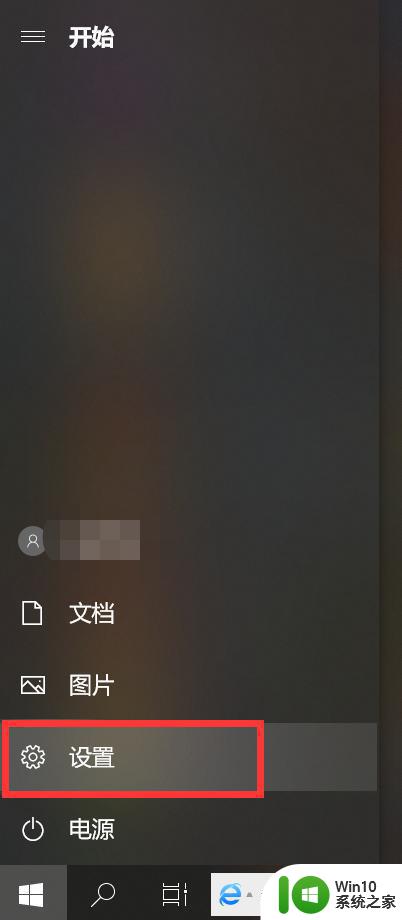
2、在设置页面,点八糟击系统,进雁羞迅入;
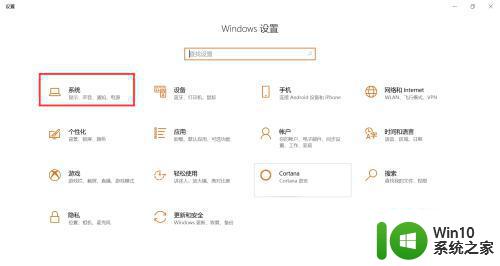
3、找到电源和睡眠,点击进入;
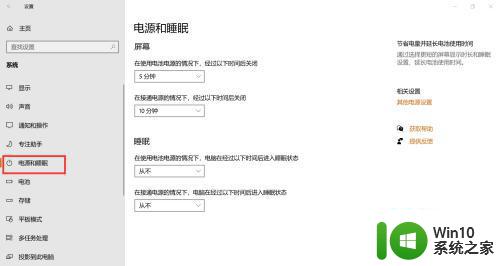
4、找到睡眠状态调整时间;
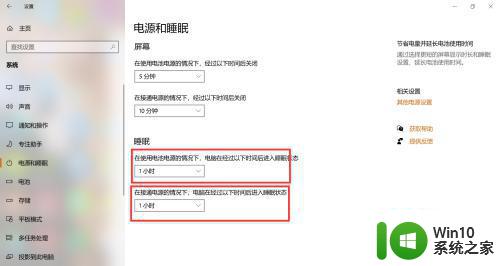
5、把时间调整为“从不”,就不会一直黑屏了。
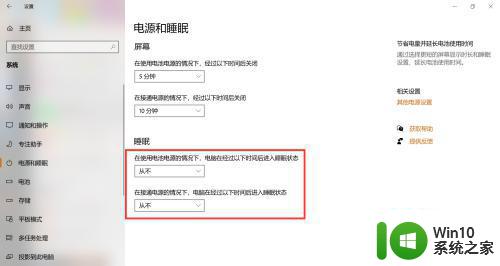
以上就是解决电脑锁定并黑屏问题的全部内容,如果你遇到这种情况,可以按照以上步骤进行解决,操作简单快速,一步到位。
电脑老是正在锁定然后黑屏的解决办法 电脑自动锁定黑屏怎么解决相关教程
- 电脑屏幕osd锁定怎么解锁 电脑osd锁定怎么解锁
- 电脑开机后自动锁定一个图标的原因和解决方法 如何取消电脑开机后自动锁定第一个软件
- 电脑突然断电后无法正常启动解决方法 电脑突然断电后黑屏无法启动怎么办
- 惠普笔记本解锁密码后黑屏怎么解决 惠普笔记本解锁密码后黑屏无法启动怎么办
- 电脑显示屏突然黑屏怎么解决 显示器突然黑屏怎么解决
- 电脑黑屏出现nosignal如何修复 电脑nosignal然后黑屏怎么解决
- 电脑突然黑屏主机还正常工作的解决教程 电脑开机屏幕黑屏但主机正常怎么办
- 电脑截屏黑屏的解决教程 电脑截屏后黑屏怎么办
- 电脑怎么解锁u盘锁定 如何解除电脑上对U盘的锁定
- 电脑桌面图标被锁定不能自己调整的解决方法 电脑桌面图标被锁定不能自己调整怎么办
- 电脑黑屏怎么恢复正常 电脑使用中突然黑屏怎么办
- 电脑突然黑屏过几秒又好了的解决教程 电脑黑屏几秒自动恢复怎么办
- U盘装机提示Error 15:File Not Found怎么解决 U盘装机Error 15怎么解决
- 无线网络手机能连上电脑连不上怎么办 无线网络手机连接电脑失败怎么解决
- 酷我音乐电脑版怎么取消边听歌变缓存 酷我音乐电脑版取消边听歌功能步骤
- 设置电脑ip提示出现了一个意外怎么解决 电脑IP设置出现意外怎么办
电脑教程推荐
- 1 w8系统运行程序提示msg:xxxx.exe–无法找到入口的解决方法 w8系统无法找到入口程序解决方法
- 2 雷电模拟器游戏中心打不开一直加载中怎么解决 雷电模拟器游戏中心无法打开怎么办
- 3 如何使用disk genius调整分区大小c盘 Disk Genius如何调整C盘分区大小
- 4 清除xp系统操作记录保护隐私安全的方法 如何清除Windows XP系统中的操作记录以保护隐私安全
- 5 u盘需要提供管理员权限才能复制到文件夹怎么办 u盘复制文件夹需要管理员权限
- 6 华硕P8H61-M PLUS主板bios设置u盘启动的步骤图解 华硕P8H61-M PLUS主板bios设置u盘启动方法步骤图解
- 7 无法打开这个应用请与你的系统管理员联系怎么办 应用打不开怎么处理
- 8 华擎主板设置bios的方法 华擎主板bios设置教程
- 9 笔记本无法正常启动您的电脑oxc0000001修复方法 笔记本电脑启动错误oxc0000001解决方法
- 10 U盘盘符不显示时打开U盘的技巧 U盘插入电脑后没反应怎么办
win10系统推荐
- 1 电脑公司ghost win10 64位专业免激活版v2023.12
- 2 番茄家园ghost win10 32位旗舰破解版v2023.12
- 3 索尼笔记本ghost win10 64位原版正式版v2023.12
- 4 系统之家ghost win10 64位u盘家庭版v2023.12
- 5 电脑公司ghost win10 64位官方破解版v2023.12
- 6 系统之家windows10 64位原版安装版v2023.12
- 7 深度技术ghost win10 64位极速稳定版v2023.12
- 8 雨林木风ghost win10 64位专业旗舰版v2023.12
- 9 电脑公司ghost win10 32位正式装机版v2023.12
- 10 系统之家ghost win10 64位专业版原版下载v2023.12